最上段・最下段への移動はとても簡単
項目を最上段、最下段へ移動させる方法、それは
キーボードの「CTRL」キーを押しながら設定画面の「▲上」または「▼下」ボタンを押すだけです!!
移動する項目を選択状態にし、「CTRL」を押しながら「▲上」ボタンをクリック
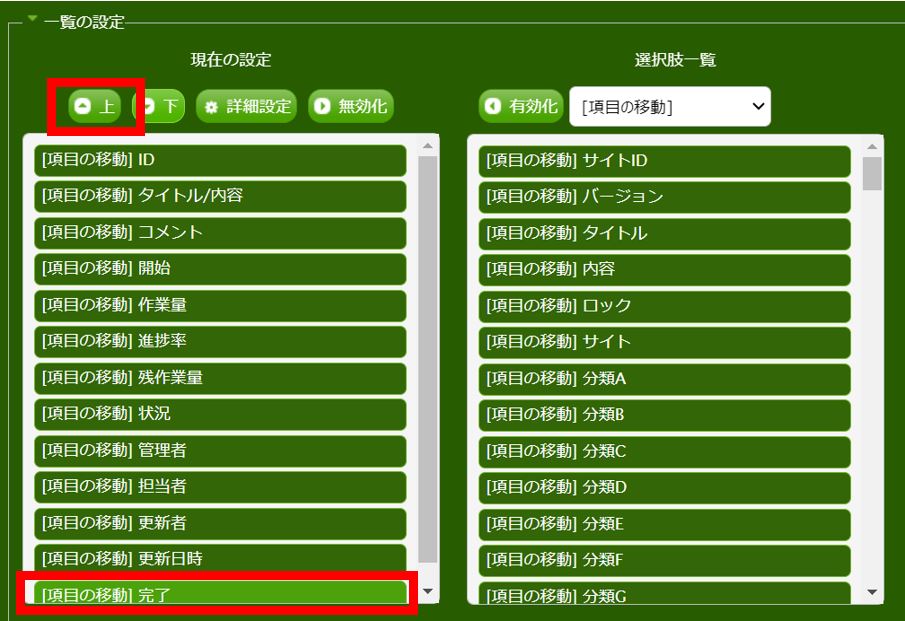
▼▼▼
1クリックで最上段へ移動しました。
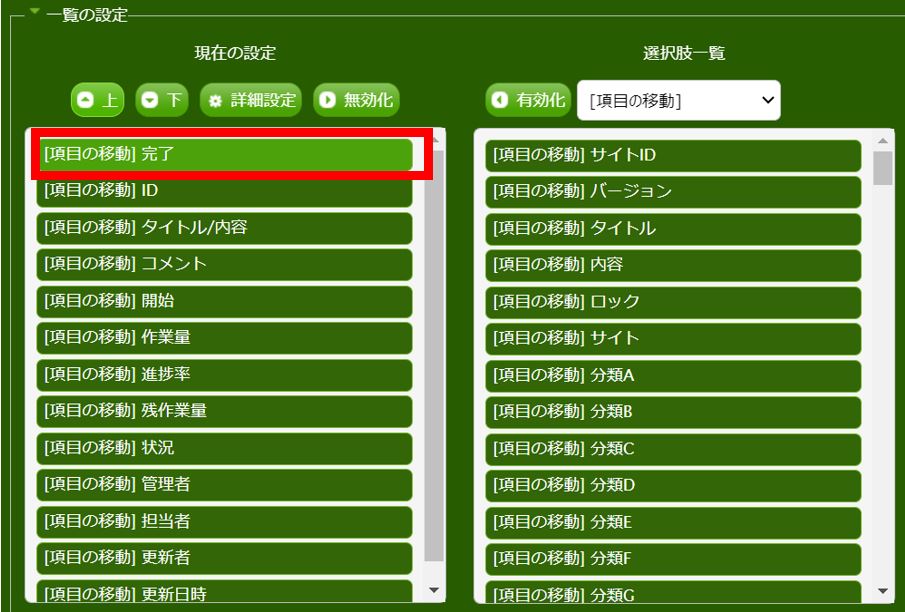
本当に簡単ですね。
しかし、今まで何十個もある項目の間を移動するのにひたすら
カチカチカチカチカチカチカチカチカチカチカチカチカチカチカチカチ・・・
としていた時間から解放されます。
最上位や最下位に移動したいわけではなくても、まず近い方へ移動させた後に調整すれば良いですね。
まとめ
いかがでしたか?
このように操作を助けてくれる機能が増えるのは、劇的な変化ではないですがうれしいですね。
是非お試しください。
弊社ではスタイル・スクリプトサンプル集、プリザンター逆引き辞典だけでなく、運用ノウハウ集、Dockerを使った構築の販売もございます。
また、PDF帳票出力支援パックの販売も開始しています。
導入の支援や、スクリプト開発などの支援も行っておりますので、まずは気軽にご相談ください。
※ご相談の内容によっては有料となる場合がございます。予めご了承ください。
☆☆☆
ブログ内容への質問や追加説明をご希望の方は【 問い合わせフォーム 】からお気軽にお問い合わせください
☆☆☆

 MAIL
MAIL


設定画面で項目の表示位置を移動するときは
こんにちは、CCSの阿原です。
テーブルを新規で作成したり項目追加などを行うとき、
まず項目の役割や名前を決めて、次に表示位置を決めるのではないでしょうか?
そして表示位置が決まったら、テーブルの管理から「エディタ」や「一覧」で
その項目を自分の希望の位置まで移動させないといけませんね。
プリザンターの設定画面では項目に対するドラッグでは複数項目の選択になってしまうため、
移動したい項目を選択した後の移動は「▲上」「▼下」ボタンで1つずつ行うしかありませんでした。
最下段にある項目を最上段に変更しようと思うと、テーブルによっては何十回とボタンを押す必要が・・・。
今回はこの地味に手間がかかる操作を楽にする機能がver.1.3.38.0 から公開されているのでご紹介します。
とても簡単で知っていると便利ですので、この機会に覚えていただければと思います。